8 passos para publicar sua live do Instagram no Youtube
As lives do Instagram possuem uma vida relativamente curta. No início, eram apagadas no momento que encerrava sua transmissão ao vivo, sem que tivesse a opção de salvar o vídeo de maneira nativa. Recentemente, a opção foi inclusa, com a possibilidade de manter sua live disponível por mais 24 horas através do Instagram Stories. Com a possibilidade de baixar, também se tornou possível publicá-la em outras redes sociais. Por isso, não deixe de conferir abaixo os 8 passos para publicar sua live do Instagram no Youtube!
Dica: Aprenda também a inserir links em suas Instagram Stories!
8 passos para publicar sua live do Instagram no Youtube
1 – Abra seu Instagram e deslize a tela da esquerda para a direita;
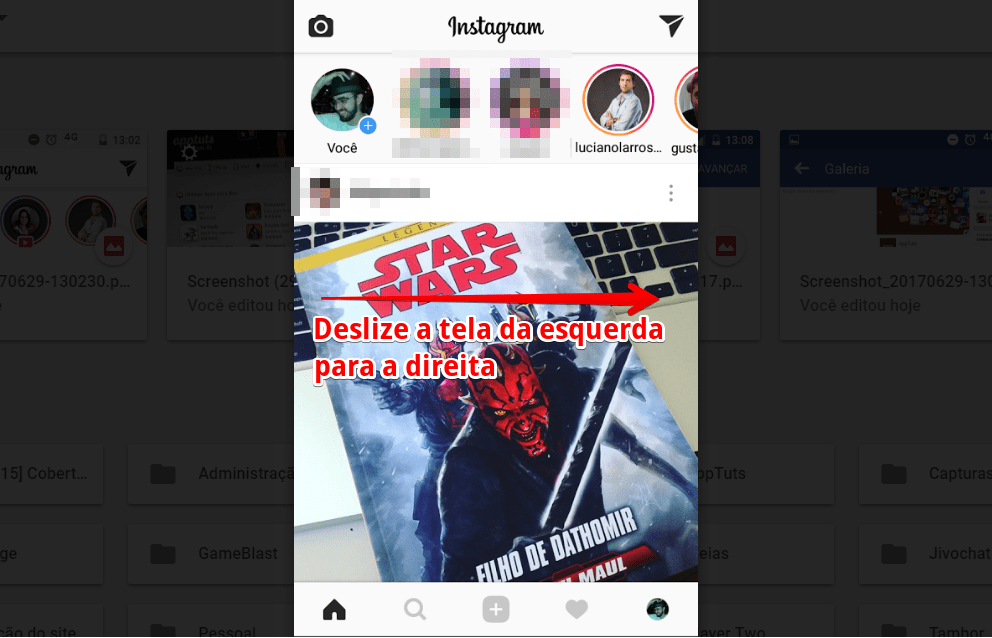
2 – Escolha a opção Ao Vivo na parte inferior da tela;
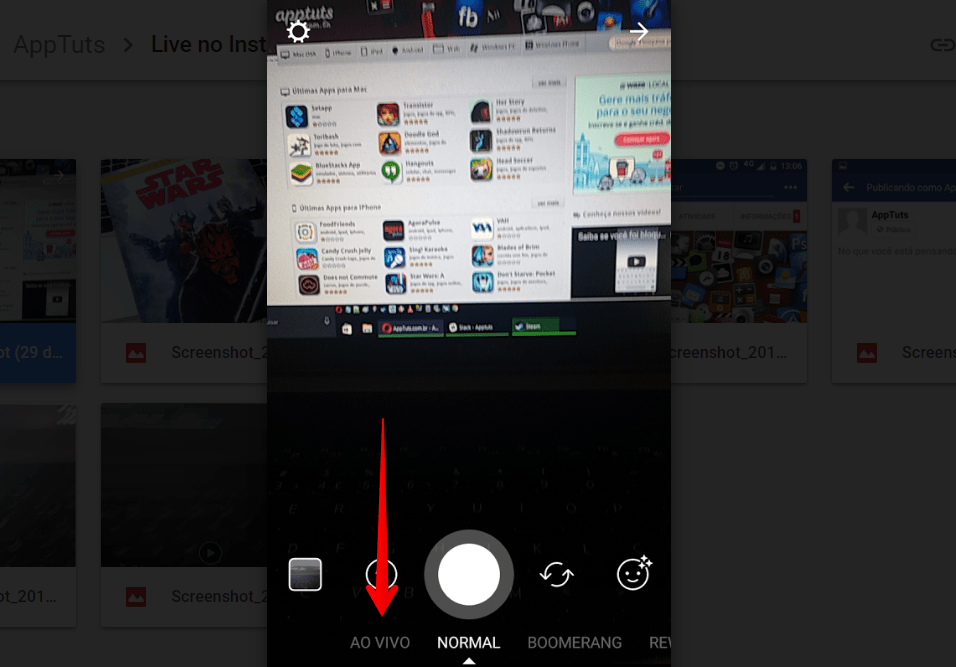
3 – Faça sua transmissão normalmente e, após encerrá-la, clique no botão Salvar localizado no canto superior direito da tela;
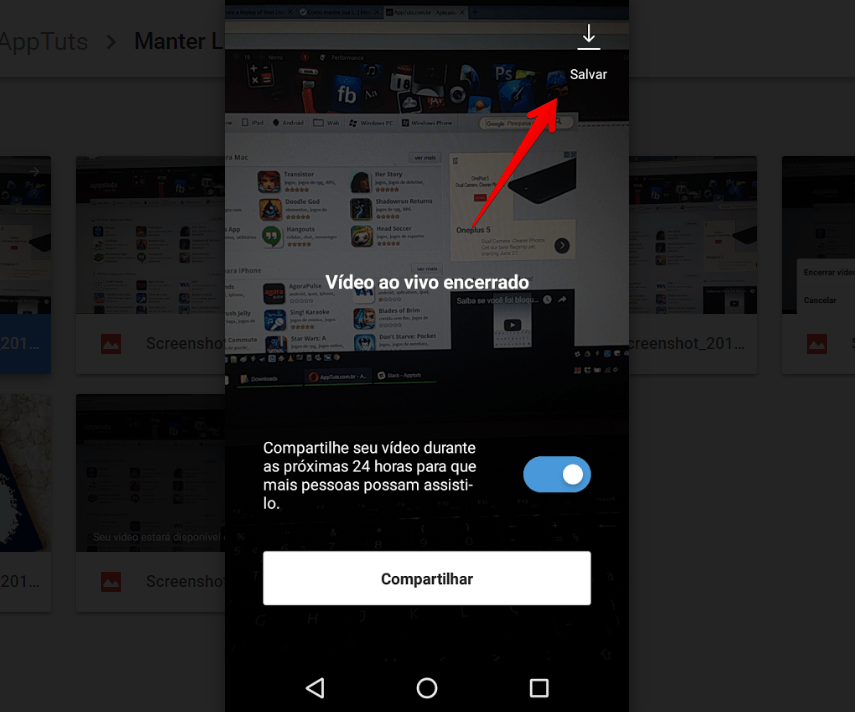
4 – Após salvar sua live do Instagram, abra o aplicativo do Youtube e clique no botão em formato de câmera, na parte inferior direita do app;
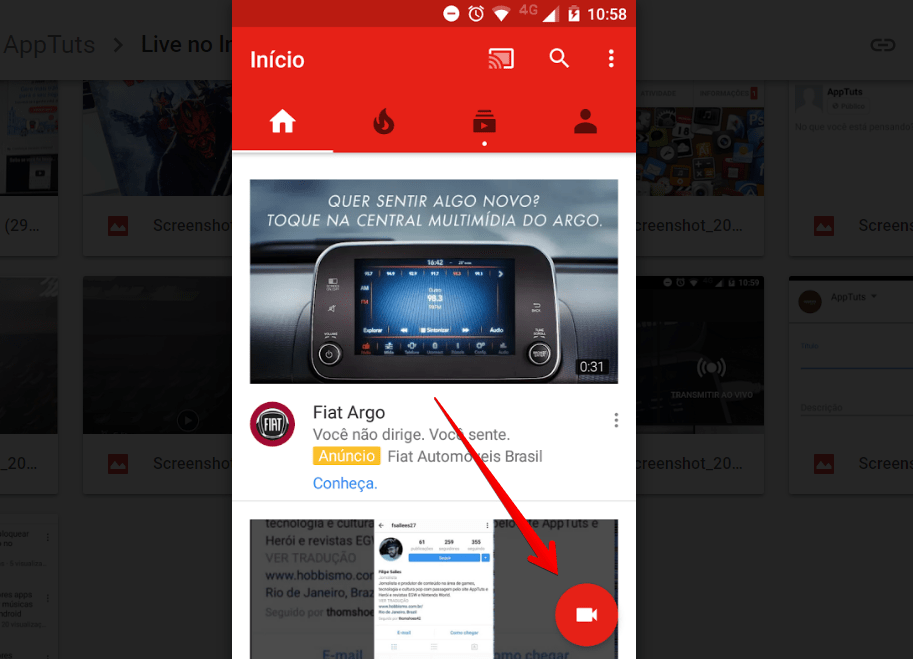
Veja também: Os 10 melhores serviços de streaming de vídeo
5 – Escolha a gravação da transmissão ao vivo em sua galeria;
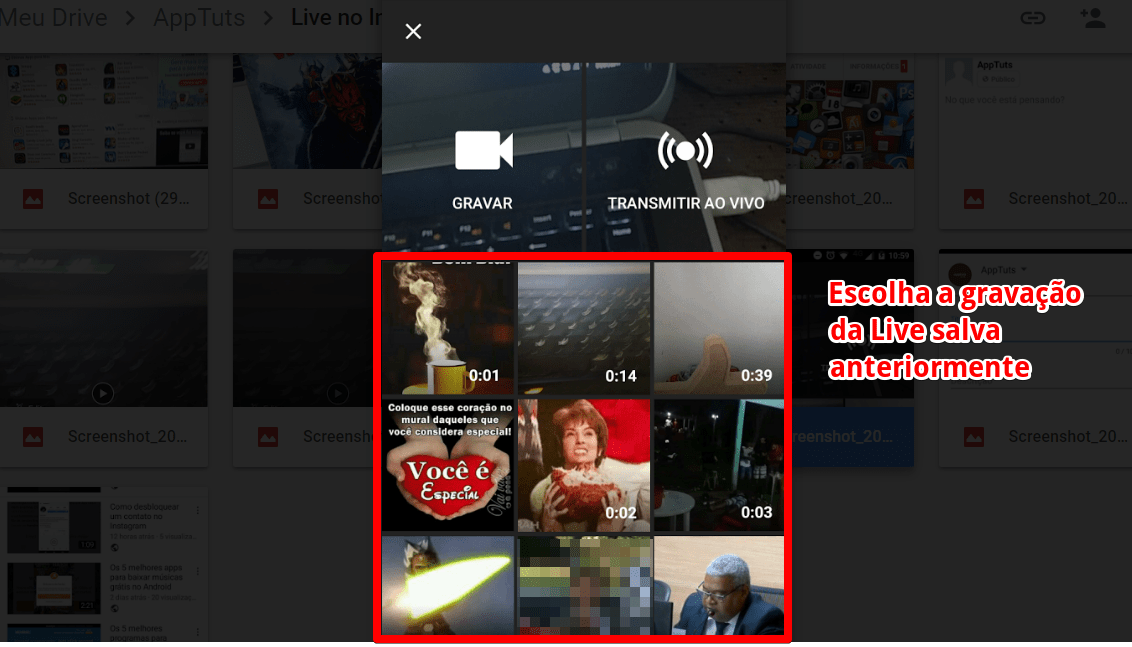
6 – Inclua um título, descrição e determine o nível de privacidade no vídeo;
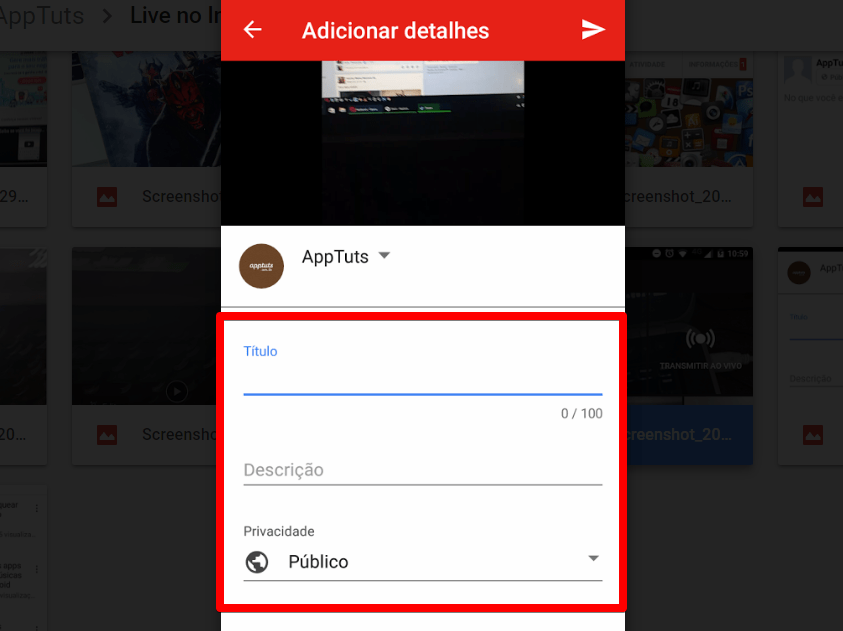
7 – Ao terminar de incluir os detalhes, clique no botão em formato de seta no canto superior direito para enviar o vídeo;
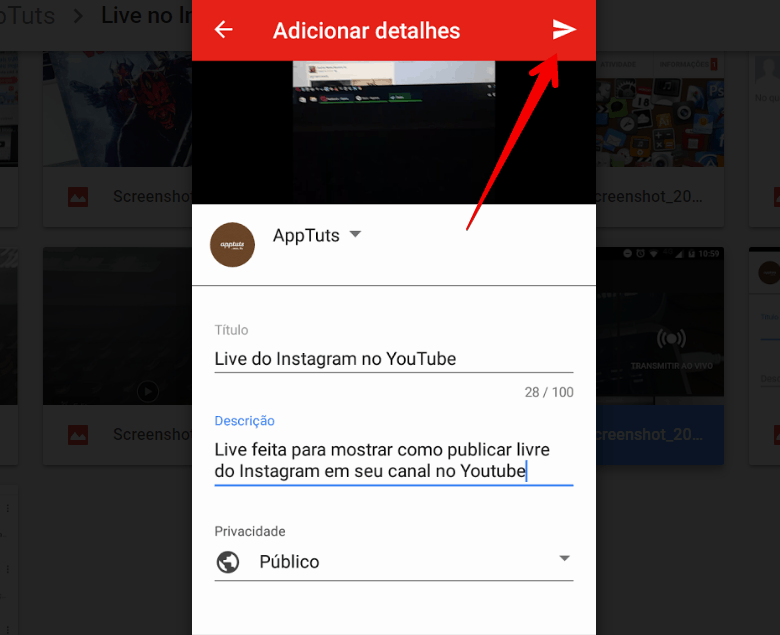
8 – Aguarde o upload da gravação e ela estará disponível em seu canal do Youtube. Caso tenha se enganado e não queira incluir o vídeo no canal, toque no ícone com três pontos verticais ao lado do vídeo e escolha Cancelar upload.
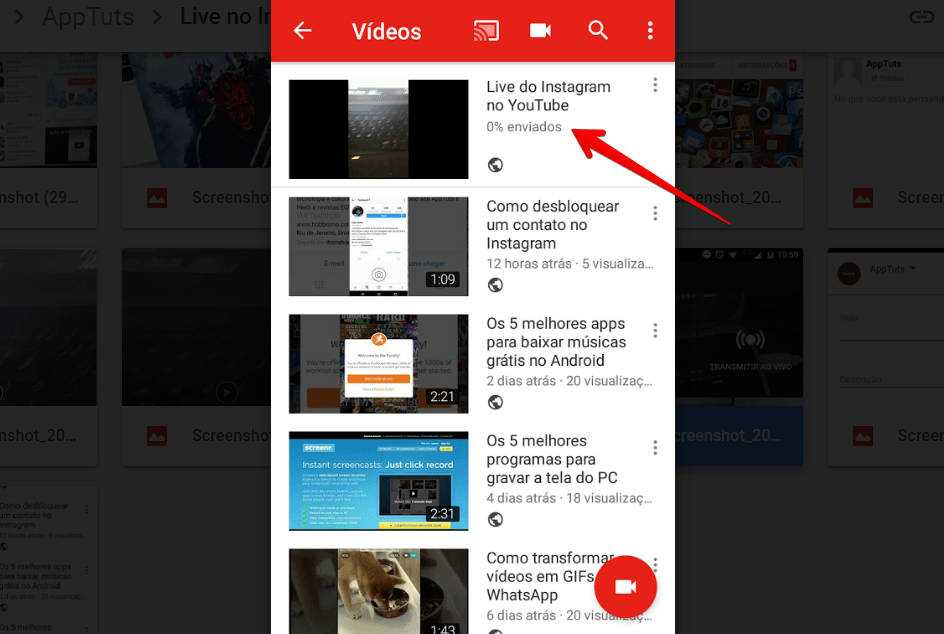
Leia também:
- 50 hashtags mais populares no Instagram 2017
- 14 truques e dicas para Instagram
- 10 melhores aplicativos para ganhar seguidores no Instagram
- O que é o Twitch e como usá-lo para transmissões
Se quiser saber mais sobre Lives no Instagram, confira o vídeo da Ana Tex:
Costuma republicar suas lives do Instagram no Youtube?
Após aprender o procedimento para publicação de suas transmissões ao vivo em outras redes sociais, acreditamos que poderá ter um maior alcance em suas páginas e perfis, principalmente se sua carreira se basear na criação de conteúdo. O que achou do tutorial? Teve algum problema durante o processo? Comente conosco!





